किसी भी Android पर Google कैमरा 7.0 (GCam APK) डाउनलोड और इंस्टॉल करें
Android टिप्स और ट्रिक्स / / August 05, 2021
सितंबर 2020 को अपडेट किया गया:
जब हम कैमरों के बारे में बात करते हैं, तो हम एक क्रांति के बारे में बात करते हैं! क्योंकि स्मार्टफोन हैं, उनमें से प्रत्येक अपने तरीके से अद्वितीय हैं। लेकिन एक स्मार्टफोन कट्टरपंथी निश्चित रूप से चीजों पर अपना दृष्टिकोण रखता है। सबसे अधिक शायद एक चीज जो अधिकांश लोग स्मार्टफोन में चाहते हैं, वह एक सुंदर दिखने वाला, शालीनता से प्रदर्शन करने वाला कैमरा है। इसके विपरीत, Google कैमरा गेम में सबसे बड़ी डील लाया। बेशक, आपको हर जगह गुणवत्ता वाली चीज़ें नहीं मिलेंगी। इसलिए Google कैमरा को सबसे खास माना जाता है। शायद आज तक के आविष्कारों के बीच कैमरा किंग।
हालाँकि, Google कैमरा प्रत्येक स्मार्टफोन पर उपलब्ध नहीं है। लेकिन उसके बाद डिजिटल दुनिया GCam मॉड के साथ क्यों आई है - हम कभी निराश नहीं होते हैं। तुलना पर एक नज़र डालें और आप Google कैमरा रेंडर के विवरण, तीखेपन और रंग से मोहित हो जाएंगे। यह सर्वोच्च गुणवत्ता का है! हालाँकि Google कैमरा अभी सभी स्मार्टफ़ोन का समर्थन नहीं कर रहा है, लेकिन उनमें से अधिकांश अभी भी इसे चला सकते हैं। और जिस कारण से यह हो सकता है, हम किसी भी Android पर Google कैमरा 7.0 (GCam APK) डाउनलोड और इंस्टॉल करने का तरीका देखेंगे।
विषय - सूची
-
1 Google कैमरा की विशेषताएं:
- 1.1 HDR +
- 1.2 NightSight
- 1.3 पोर्ट्रेट मोड
- 1.4 एस्ट्रोफोटोग्राफी मोड
- 2 नोट करने के लिए कुछ चीजें
- 3 वर्तमान एस्ट्रोफोटोग्राफी समर्थित डिवाइस
-
4 Google कैमरा डाउनलोड और इंस्टॉल कैसे करें
- 4.1 ध्यान देने योग्य बातें
- 5 एस्ट्रोफोटोग्राफी मोड कैसे सक्षम करें
-
6 Google कैमरा संगत उपकरणों की सूची
- 6.1 Xiaomi डिवाइस के लिए Google कैमरा डाउनलोड करें
- 6.2 गैलेक्सी डिवाइस के लिए Google कैमरा डाउनलोड करें
- 6.3 OnePlus डिवाइस के लिए Google कैमरा डाउनलोड करें
- 6.4 LG डिवाइस के लिए Google कैमरा डाउनलोड करें
- 6.5 Huawei डिवाइस के लिए Google कैमरा डाउनलोड करें
- 6.6 Motorola डिवाइस के लिए Google कैमरा डाउनलोड करें
- 6.7 रेजर डिवाइस के लिए Google कैमरा डाउनलोड करें
- 6.8 Asus डिवाइस के लिए Google कैमरा डाउनलोड करें
- 6.9 आवश्यक डिवाइस के लिए Google कैमरा डाउनलोड करें
- 6.10 ओपो उपकरणों के लिए Google कैमरा डाउनलोड करें
- 6.11 Nokia उपकरणों के लिए Google कैमरा डाउनलोड करें
- 6.12 ZTE के लिए Google कैमरा डाउनलोड करें
- 6.13 Realme के लिए Google कैमरा डाउनलोड करें
- 6.14 ब्लैकव्यू के लिए Google कैमरा डाउनलोड करें
- 6.15 Tecno के लिए Google कैमरा डाउनलोड करें
- 6.16 Oukitel के लिए Google कैमरा डाउनलोड करें
- 6.17 नूबिया के लिए Google कैमरा डाउनलोड करें
- 6.18 Meizu के लिए Google कैमरा डाउनलोड करें
- 6.19 Ulefone के लिए Google कैमरा डाउनलोड करें
- 6.20 विवो के लिए Google कैमरा डाउनलोड करें
- 6.21 Lenovo के लिए Google कैमरा डाउनलोड करें
- 6.22 पोको के लिए Google कैमरा डाउनलोड करें
- 6.23 Umidigi के लिए Google कैमरा डाउनलोड करें
- 6.24 सोनी के लिए Google कैमरा डाउनलोड करें
- 6.25 BLU के लिए Google कैमरा डाउनलोड करें
- 6.26 अन्य उपकरणों के लिए Google कैमरा डाउनलोड करें
- 6.27 फोटो खींचने से पहले यह स्वीकार करें
Google कैमरा की विशेषताएं:
HDR +
अलग-अलग कैमरे तस्वीरों को अलग-अलग तरीके से प्रोसेस करते हैं। इसका मतलब है कि उन सभी के पास शोर कम करने वाले एल्गोरिदम, डायनेमिक रेंज प्रोसेसिंग, कलर रिप्रोडक्शन आदि के प्रसंस्करण के अनोखे तरीके हैं। प्रसंस्करण डिवाइस से डिवाइस में भिन्न होता है, लेकिन जब Google ने अपना GCam लॉन्च किया, तो उन्होंने एचडीआर + में लाकर चीजों को थोड़ा बढ़ाया। कभी-कभार HDR विकल्प के विपरीत, Google का HDR + छवियों को संसाधित करने के लिए बड़े पैमाने पर डेटासेट में ले जाता है। इसलिए जब फ़ोन एल्गोरिदम को संसाधित करने के लिए अपने सीमित डेटासेट के साथ संघर्ष करते हैं, तो Google इसे आसानी से करता है, कम गति-धुंधला और अधिक कम शोर में लाता है।

NightSight
कम रोशनी वाले वातावरण में नाइट नाइट के साथ तस्वीर क्लिक करना आपको निराश नहीं करेगा। यहां तक कि प्रकाश जितना अंधेरा हो सकता है उतना ही हो सकता है, Google एक बार में कई छवियों को संसाधित करेगा, परिवेश को सीखेगा और अंत में पूरी तरह से समायोजित छवि के लिए बुनाई करेगा। उनके HDR + फ़ंक्शन के शीर्ष पर निर्मित, नाइटसाइट न्यूनतम के लिए शोर रखेगा, और जो पर्याप्त है, उसके लिए छाया और हाइलाइट करें।

पोर्ट्रेट मोड
Google कैमरा, किसी भी अन्य निर्माताओं के विपरीत, सॉफ़्टवेयर का उपयोग करके पोर्ट्रेट मोड को बंद कर देता है। प्रक्रिया सरल है, GCam HDR + के साथ चित्र लेता है और फिर सॉफ्टवेयर द्वारा प्रस्तुत किया जाता है, अंत में सही चित्र के साथ आता है। GCam के पोर्ट्रेट मोड में किनारों को ठीक से काटने के लिए दोहरी पिक्सेल तकनीक का उपयोग किया जाता है। इसका मतलब है कि प्रत्येक पिक्सेल को फोन कैप्चर दो में रखा जाता है, जिससे सॉफ्टवेयर को दो दृष्टिकोण मिलते हैं विषय और पृष्ठभूमि के बीच की दूरी को मापें, जिससे एक उत्तम बोकेह प्रभाव उत्पन्न होता है पृष्ठभूमि।

एस्ट्रोफोटोग्राफी मोड
एस्ट्रोफोटोग्राफी कुछ हद तक नाइटसाइट के समान है। लेकिन कम रोशनी में किसी विशेष वस्तु के साथ तस्वीर खींचने के विपरीत, एस्ट्रोफोटोग्राफी एक आदर्श छवि को कैप्चर करने में सक्षम है, भले ही स्थिति पिच काली हो। वे आकाश के लिए डिज़ाइन किए गए हैं। इसलिए जब आप एस्ट्रोफोटोग्राफ़ी मोड के साथ एक तस्वीर पर क्लिक करते हैं, तो वे किसी भी छोटे प्रकाश कणों के लिए खोज करने के लिए छवि को प्रस्तुत करते हैं, ज्यादातर सितारे। और यह एक कुरकुरा, शोर-कम छवि बना देगा, भले ही आकाश सबसे अंधेरा हो जितना कि यह हो सकता है।
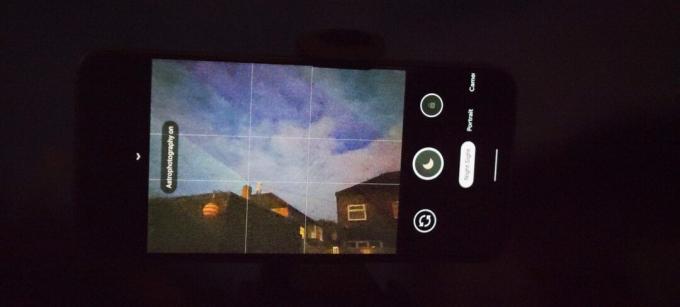
नोट करने के लिए कुछ चीजें
- इसलिए सबसे पहले, आपका डिवाइस Google कैमरा के 7.0 संस्करण को चलाने के लिए कैमरा 2 एपीआई समर्थित होना चाहिए। संगतता की जांच करने के लिए, डाउनलोड करें कैमरा 2 एपीआई जांच ऐप और इसे खोलें। यह "सीमित", "पूर्ण" या "LEVEL_3" दिखाएगा, जिसका अर्थ है कि आप आगे बढ़ना ठीक है।
[googleplay url = ” https://play.google.com/store/apps/details? आईडी = com.airbeat.device.inspector & hl = en_in "]
दूसरी ओर, यदि यह "कानूनी" दिखाता है, तो आपको अपने डिवाइस पर रूट एक्सेस देना होगा और फिर कैमरा 2 एपीआई को सक्षम करना होगा। हम एक और बात करेंगे, एक और दिन के लिए। - संपूर्ण GCam सुविधाएँ सभी उपकरणों पर काम नहीं कर सकती हैं। इसका मुकाबला करने के लिए, हम XML कॉन्फ़िगरेशन फ़ाइल का उपयोग करेंगे।
वर्तमान एस्ट्रोफोटोग्राफी समर्थित डिवाइस
आपके डिवाइस के हार्डवेयर और डेवलपर समर्थन के आधार पर, GCam APK के विभिन्न संस्करण हैं। वर्तमान में सुलभ APK से अपने डिवाइस के लिए संबंधित लिंक चुनें:
- पोको एफ 1
- पोको एक्स 2
- Realme 6 प्रो
- यथार्थ ६
- Realme 5 प्रो
- यथार्थ ५
- Realme 3 प्रो
- यथार्थ ३
- Realme 2 प्रो
- Realme X2
- Realme X2 प्रो
- Realme X
- Realme XT
- Redmi K20 / K20 प्रो
- वनप्लस 7, 7Pro, 7T, 7T प्रो
- वनप्लस 6, 6 टी
- वनप्लस 5, 5 टी
- रेडमी नोट 8 प्रो
- रेडमी नोट 8
- रेडमी नोट 7, 7 एस, 7 प्रो
- रेडमी नोट 5 प्रो, 6 प्रो
- Mi A3
- Mi A2
- ज़ेनफोन मैक्स प्रो M1 - Android P के लिए डाउनलोड करें | Android Q के लिए डाउनलोड करें
- ज़ेनफोन मैक्स प्रो एम 2
- नोकिया 8.1
- नोकिया 7.2, 7.1
- अन्य नोकिया उपकरण
- सैमसंग गैलेक्सी A71
- सैमसंग गैलेक्सी एस 10 लाइट
Google कैमरा डाउनलोड और इंस्टॉल कैसे करें
- उपरोक्त लिंक से अपने डिवाइस से संबंधित एपीके डाउनलोड करें
- एप्लिकेशन इंस्टॉल करें और इसके लिए जो भी आवश्यक हो अनुमति दें
- Google कैमरा खोलें और प्रीमियम फ़ोटो क्लिक करना शुरू करें।
ध्यान देने योग्य बातें
- यदि आप वनप्लस 7, 7 प्रो, 7 टी, 7 टी प्रो, वनप्लस 5, 5 टी का उपयोग कर रहे हैं, तो संभावना है कि आप शायद XML विन्यास फाइल को डाउनलोड और कॉन्फ़िगर कर सकते हैं। ऐसा करने के लिए, सबसे पहले, नीचे दिए गए लिंक से अपने डिवाइस से संबंधित XML कॉन्फ़िग फ़ाइल डाउनलोड करें:
– वनप्लस 7, 7 प्रो, 7 टी, 7 टी प्रो
– वनप्लस 5, 5 टी - डाउनलोड करने के बाद, फ़ाइल प्रबंधक में फ़ाइल का पता लगाएं।
- अब, फ़ाइल को Gcam → Configs7 फ़ोल्डर में ले जाएँ।
- यदि बाद वाले फ़ोल्डर उपलब्ध नहीं हैं, तो एक "GCam" फ़ोल्डर बनाएं और फिर उसके अंदर एक "Configs7" फ़ोल्डर बनाएं। अब XML कॉन्फ़िग फ़ाइल को यहाँ ले जाएँ।
- Google कैमरा ऐप खोलें और शटर बटन के पास डबल-टैप करें। अब एक ड्रॉपडाउन मेनू दिखाई देगा।
- ड्रॉपडाउन मेनू से, XML कॉन्फ़िग फ़ाइल को चुनें जिसे आपने Configs7 फ़ोल्डर में स्थानांतरित किया है।
- पुनर्स्थापना पर टैप करें और यह अपनी अधिकतम कार्यशील स्थिति में वापस चला जाएगा।
एस्ट्रोफोटोग्राफी मोड कैसे सक्षम करें
कुछ उदाहरणों में, एस्ट्रोफोटोग्राफ़ी मोड काम नहीं कर सकता। इसका मुकाबला करने के लिए, नीचे दिए चरणों का पालन करें
- GCam ऐप खोलें और व्यूफ़ाइंडर पर स्वाइप करें
- सेटिंग्स आइकन पर टैप करें, और "के बारे में" पर क्लिक करें

- "उन्नत सेटिंग" पर जाएं और "Cuttle" खोजें
- इसे खोजने के बाद, इन विकल्पों को चालू करें
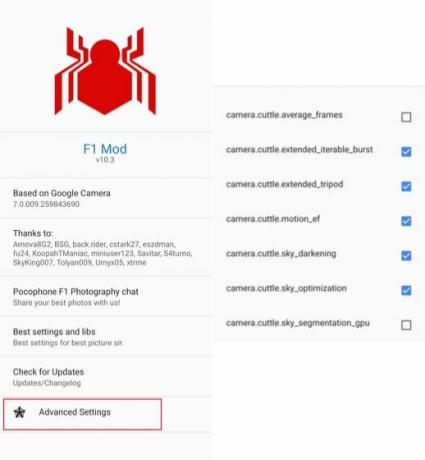
- अब वापस जाएँ और NightSight मोड पर जाएँ। अब आपको एस्ट्रोफोटोग्राफ़ी मोड को सक्रिय करने के लिए संकेत मिलेगा।
Google कैमरा संगत उपकरणों की सूची
Xiaomi डिवाइस के लिए Google कैमरा डाउनलोड करें
- Xiaomi Redmi Note 5 Pro: यहाँ डाउनलोड करें
- Xiaomi Mi 8: यहाँ डाउनलोड करें
- Xiaomi MI5: यहाँ डाउनलोड करें
- Xiaomi POCO F1: यहाँ डाउनलोड करें
- Xiaomi Mi Max 3: यहाँ डाउनलोड करें
- Xiaomi Mi Mix 3: यहाँ डाउनलोड करें
- Xiaomi Mi A2 लाइट: यहाँ डाउनलोड करें
- Xiaomi Redmi Note 6 Pro: यहाँ डाउनलोड करें
- Xiaomi Mi 9 SE: यहाँ डाउनलोड करें
- रेडमी नोट 7 प्रो: यहाँ डाउनलोड करें
- Xiaomi Redmi 9, 9A, 9C, या 9 Prime: यहाँ डाउनलोड करें
- Xiaomi Redmi K30 Ultra: यहाँ डाउनलोड करें
- Xiaomi Mi 10 Ultra: यहाँ डाउनलोड करें
- Xiaomi Redmi 9: यहाँ डाउनलोड करें
- रेडमी 10X और 10X प्रो: यहाँ डाउनलोड करें
- Xiaomi Poco F2 प्रो: यहाँ डाउनलोड करें
- Xiaomi Mi 10 यूथ संस्करण: यहाँ डाउनलोड करें
- Xiaomi Mi Note 10 लाइट: यहाँ डाउनलोड करें
- Xiaomi Redmi K30 5G: यहाँ डाउनलोड करें
- रेडमी नोट 9 प्रो / प्रो मैक्स: यहाँ डाउनलोड करें
- श्याओमी ब्लैक शार्क 2 प्रो: यहाँ डाउनलोड करें
- Xiaomi Mi 10 / Mi 10 Pro: यहाँ डाउनलोड करें
- Xiaomi Poco X2: यहाँ डाउनलोड करें
- Xiaomi Mi CC9: यहाँ डाउनलोड करें
- Xiaomi Redmi K30: यहाँ डाउनलोड करें
- Xiaomi Mi Note 10: यहाँ डाउनलोड करें
- Xiaomi Redmi 8: यहाँ डाउनलोड करें
- रेडमी नोट 8 प्रो: यहाँ डाउनलोड करें
- Xiaomi Redmi 5A: यहाँ डाउनलोड करें
- Xiaomi Mi 6: यहाँ डाउनलोड करें
- Xiaomi Mi A3: यहाँ डाउनलोड करें
- Xiaomi Redmi K20 प्रो: यहां लोड करें
- Xiaomi Mi 9 SE: यहाँ डाउनलोड करें
- Xiaomi Mi 9: यहाँ डाउनलोड करें
गैलेक्सी डिवाइस के लिए Google कैमरा डाउनलोड करें
- सैमसंग गैलेक्सी नोट 9: यहाँ डाउनलोड करें
- सैमसंग गैलेक्सी S9 / S9 प्लस: यहाँ डाउनलोड करें
- सैमसंग गैलेक्सी A11, A21, A41 और A31: यहाँ डाउनलोड करें
- सैमसंग गैलेक्सी टैब S6 लाइट: यहाँ डाउनलोड करें
- सैमसंग गैलेक्सी A21s / M31s: यहाँ डाउनलोड करें
- सैमसंग गैलेक्सी जेड फोल्ड 2: यहाँ डाउनलोड करें
- सैमसंग गैलेक्सी नोट 20 और नोट 20 अल्ट्रा: यहाँ डाउनलोड करें
- सैमसंग गैलेक्सी टैब एस 7 प्लस: यहाँ डाउनलोड करें
- सैमसंग गैलेक्सी M01: यहाँ डाउनलोड करें
- सैमसंग गैलेक्सी A20: यहाँ डाउनलोड करें
- सैमसंग गैलेक्सी M31: यहाँ डाउनलोड करें
- सैमसंग गैलेक्सी S20 और S20 +: यहाँ डाउनलोड करें
- सैमसंग गैलेक्सी नोट 10 लाइट: यहाँ डाउनलोड करें
- सैमसंग गैलेक्सी S10 लाइट: यहाँ डाउनलोड करें
- सैमसंग गैलेक्सी A51: यहाँ डाउनलोड करें
- सैमसंग गैलेक्सी A71: यहाँ डाउनलोड करें
- गैलेक्सी A30 और A30s: यहाँ डाउनलोड करें
- गैलेक्सी नोट 10 और 10 प्लस: यहाँ डाउनलोड करें
- सैमसंग गैलेक्सी A60: यहाँ डाउनलोड करें
- सैमसंग गैलेक्सी M10, M20, M30, M40: यहाँ डाउनलोड करें
- सैमसंग गैलेक्सी S10E: यहाँ डाउनलोड करें
- सैमसंग गैलेक्सी A50 और A70: यहाँ डाउनलोड करें
OnePlus डिवाइस के लिए Google कैमरा डाउनलोड करें
- वनप्लस 7: यहाँ डाउनलोड करें
- वनप्लस 7 प्रो: यहाँ डाउनलोड करें
- OnePlus 6: यहाँ डाउनलोड करें
- OnePlus 6T: यहाँ डाउनलोड करें
- वनप्लस नॉर्ड: यहाँ डाउनलोड करें
- वनप्लस 8 और 8 प्रो: यहाँ डाउनलोड करें
- वनप्लस 7T: यहाँ डाउनलोड करें
- वनप्लस 7: यहाँ डाउनलोड करें
- वनप्लस 7 प्रो: यहाँ डाउनलोड करें
LG डिवाइस के लिए Google कैमरा डाउनलोड करें
- एलजी G5: यहाँ डाउनलोड करें
- एलजी जी 6: यहाँ डाउनलोड करें
- एलजी वी 20: यहाँ डाउनलोड करें
- एलजी वी 30: यहाँ डाउनलोड करें
- एलजी वी 35: यहाँ डाउनलोड करें
Huawei डिवाइस के लिए Google कैमरा डाउनलोड करें
- हुआवेई ऑनर प्ले: यहाँ डाउनलोड करें
- हुआवेई मेट 10: यहाँ डाउनलोड करें
- हुआवेई मेट 10 प्रो: यहाँ डाउनलोड करें
- हुआवेई ऑनर 10: यहाँ डाउनलोड करें
- हुआवेई P30 प्रो: यहाँ डाउनलोड करें
- सम्मान 20 देखें: यहाँ डाउनलोड करें
- हुआवेई नोवा 7 प्रो: यहाँ डाउनलोड करें
- ऑनर 30 सीरीज़ (ऑनर 30 प्रो और प्रो +): यहाँ डाउनलोड करें
- हुआवेई P30 प्रो: यहाँ डाउनलोड करें
Motorola डिवाइस के लिए Google कैमरा डाउनलोड करें
- Moto X4: यहाँ डाउनलोड करें
- Moto Z3 Play: यहाँ डाउनलोड करें
- मोटोरोला वन: यहाँ डाउनलोड करें
- मोटोरोला वन पावर: यहाँ डाउनलोड करें
- Moto G7 Plus: यहाँ डाउनलोड करें
- Moto G7: यहाँ डाउनलोड करें
- Moto G8: यहाँ डाउनलोड करें
- Moto G9 और G9 Plus: यहाँ डाउनलोड करें
- मोटोरोला वन फ्यूजन +: यहाँ डाउनलोड करें
- मोटोरोला एज प्लस: यहाँ डाउनलोड करें
- मोटो जी पावर: यहाँ डाउनलोड करें
- Moto Z4: यहाँ डाउनलोड करें
- मोटोरोला वन मैक्रो: यहाँ डाउनलोड करें
- मोटोरोला वन ज़ूम: यहाँ डाउनलोड करें
- मोटोरोला रेजर 2019: यहाँ डाउनलोड करें
- Moto G8 Plus: यहाँ डाउनलोड करें
- Moto G7 पावर: यहाँ डाउनलोड करें
- Moto Z: यहाँ डाउनलोड करें
- Moto G7 Plus: यहाँ डाउनलोड करें
- मोटोरोला वन विजन: यहाँ डाउनलोड करें
रेजर डिवाइस के लिए Google कैमरा डाउनलोड करें
- रेजर फोन: यहाँ डाउनलोड करें
- रेजर फोन 2: यहाँ डाउनलोड करें
Asus डिवाइस के लिए Google कैमरा डाउनलोड करें
- असूस ज़ेनफोन मैक्स प्रो एम 2: यहाँ डाउनलोड करें
- Asus ZenFone 6 (आसुस 6Z): यहाँ डाउनलोड करें
- असूस ज़ेनफोन 7 और 7 प्रो: यहाँ डाउनलोड करें
- आसुस आरओजी फोन 3: यहाँ डाउनलोड करें
- Asus ZenFone Max M1: यहाँ डाउनलोड करें
- Asus ZenFone Max Plus M2: यहाँ डाउनलोड करें
- असूस ज़ेनफोन मैक्स शॉट: यहाँ डाउनलोड करें
- Asus ZenFone Live L2: यहाँ डाउनलोड करें
- Asus ZenFone 6: यहाँ डाउनलोड करें
- असूस ज़ेनफोन मैक्स एम 2: यहाँ डाउनलोड करें
आवश्यक डिवाइस के लिए Google कैमरा डाउनलोड करें
- आवश्यक फ़ोन Ph-1: यहाँ डाउनलोड करें
ओपो उपकरणों के लिए Google कैमरा डाउनलोड करें
- विपक्ष रेनो 10x ज़ूम: यहाँ डाउनलोड करें
- Realme 3: यहाँ डाउनलोड करें
- Realme 3 प्रो: यहाँ डाउनलोड करें
- ओप्पो A12: यहाँ डाउनलोड करें
- ओप्पो A31 2020: यहाँ डाउनलोड करें
- ओप्पो A92, ओप्पो A72, ओप्पो A52 या A12: यहाँ डाउनलोड करें
- ओप्पो रेनो 4 प्रो 5 जी: यहाँ डाउनलोड करें
- ओपो एक्स 2 और एक्स 2 प्रो खोजें: यहाँ डाउनलोड करें
- विपक्ष ऐस 2 5G: यहाँ डाउनलोड करें
- ओप्पो रेनो 3 प्रो: यहाँ डाउनलोड करें
- ओप्पो रेनो: यहाँ डाउनलोड करें
- ओप्पो एफ 11 प्रो: यहाँ डाउनलोड करें
- विपक्ष रेनो 10x ज़ूम: यहाँ डाउनलोड करें
Nokia उपकरणों के लिए Google कैमरा डाउनलोड करें
- नोकिया 8 सिरोको: यहाँ डाउनलोड करें
- नोकिया 8.1: यहाँ डाउनलोड करें
- नोकिया 7.1: यहाँ डाउनलोड करें
- नोकिया 7: यहाँ डाउनलोड करें
- Nokia C1, C2 और C3: यहाँ डाउनलोड करें
- नोकिया 8.3 5G: यहाँ डाउनलोड करें
- नोकिया 7.2: यहाँ डाउनलोड करें
ZTE के लिए Google कैमरा डाउनलोड करें
- ZTE Axon 20 5G: यहाँ डाउनलोड करें
- जेडटीई नूबिया Z20: यहाँ डाउनलोड करें
- जेडटीई ब्लेड 10 प्राइम: यहाँ डाउनलोड करें
- जेडटीई नूबिया V18: यहाँ डाउनलोड करें
- जेडटीई ब्लेड वी 10 वीटा: यहाँ डाउनलोड करें
- जेडटीई नूबिया रेड मैजिक 3: यहाँ डाउनलोड करें
- जेडटीई ब्लेड V10: यहाँ डाउनलोड करें
- जेडटीई ब्लेड वी 9 वीटा: यहाँ डाउनलोड करें
- ZTE Axon 9 Pro: यहाँ डाउनलोड करें
- ZTE Axon 10 Pro: यहाँ डाउनलोड करें
Realme के लिए Google कैमरा डाउनलोड करें
- Realme C11, C12, और C15: यहाँ डाउनलोड करें
- Realme Narzo 10 और Narzo 10A: यहाँ डाउनलोड करें
- Realme 6 और 6 प्रो: यहाँ डाउनलोड करें
- Realme X3 सुपरहाउस: यहाँ डाउनलोड करें
- Realme X50 प्रो 5G: यहाँ डाउनलोड करें
- Realme X50: यहाँ डाउनलोड करें
- Realme 5i: यहाँ डाउनलोड करें
- Realme 5s: यहाँ डाउनलोड करें
- Realme X2 प्रो: यहाँ डाउनलोड करें
- Realme XT: यहाँ डाउनलोड करें
- Realme C2: यहाँ डाउनलोड करें
- Realme 5 प्रो: यहाँ डाउनलोड करें
ब्लैकव्यू के लिए Google कैमरा डाउनलोड करें
- ब्लैकव्यू BV6800 प्रो: यहाँ डाउनलोड करें
- ब्लैकव्यू ए 60 प्रो: यहाँ डाउनलोड करें
- ब्लैकव्यू BV9800: यहाँ डाउनलोड करें
Tecno के लिए Google कैमरा डाउनलोड करें
- Tecno Camon 15/15 वायु: यहाँ डाउनलोड करें
- Tecno स्पार्क 5 एयर: यहाँ डाउनलोड करें
- Tecno कैमोन 15 प्रो: यहाँ डाउनलोड करें
- Tecno स्पार्क 4 लाइट: यहाँ डाउनलोड करें
- Tecno Pouvoir 3 Plus: यहाँ डाउनलोड करें
Oukitel के लिए Google कैमरा डाउनलोड करें
- Oukitel WP6 और WP7: यहाँ डाउनलोड करें
- Oukitel WP5 / WP5 प्रो: यहाँ डाउनलोड करें
- Oukitel K13 प्रो: यहाँ डाउनलोड करें
- Oukitel C18 प्रो: यहाँ डाउनलोड करें
नूबिया के लिए Google कैमरा डाउनलोड करें
- नूबिया रेड मैजिक 5 एस: यहाँ डाउनलोड करें
- नूबिया प्ले 5 जी: यहाँ डाउनलोड करें
- नूबिया रेड मैजिक 5G: यहाँ डाउनलोड करें
Meizu के लिए Google कैमरा डाउनलोड करें
- Meizu 17 प्रो: यहाँ डाउनलोड करें
- Meizu 17: यहाँ डाउनलोड करें
- Meizu 16s: यहाँ डाउनलोड करें
- Meizu 16s प्रो: यहाँ डाउनलोड करें
- Meizu 16T: यहाँ डाउनलोड करें
- Meizu नोट 9: यहाँ डाउनलोड करें
Ulefone के लिए Google कैमरा डाउनलोड करें
- उलेफोने कवच 9: यहाँ डाउनलोड करें
- Ulefone कवच X6: यहाँ डाउनलोड करें
- Ulefone नोट 7: यहाँ डाउनलोड करें
- Ulefone कवच X3: यहाँ डाउनलोड करें
- Ulefone कवच X5: यहाँ डाउनलोड करें
विवो के लिए Google कैमरा डाउनलोड करें
- विवो X50 और X50 प्रो: यहाँ डाउनलोड करें
- विवो V19 नियो: यहाँ डाउनलोड करें
- विवो Y50: यहाँ डाउनलोड करें
Lenovo के लिए Google कैमरा डाउनलोड करें
- लेनोवो सेना प्रो: यहाँ डाउनलोड करें
- लेनोवो K10 नोट: यहाँ डाउनलोड करें
- लेनोवो K10 प्लस: यहाँ डाउनलोड करें
- लेनोवो K5 प्ले: यहाँ डाउनलोड करें
- लेनोवो Z6, Z6 प्रो, और Z6 यूथ: यहाँ डाउनलोड करें
पोको के लिए Google कैमरा डाउनलोड करें
- पोको एम 2 प्रो: यहाँ डाउनलोड करें
Umidigi के लिए Google कैमरा डाउनलोड करें
- उमिदिगी ए 7 प्रो: यहाँ डाउनलोड करें
- उमिडिगी एस 5 प्रो: यहाँ डाउनलोड करें
- उमिदिगी ए 5 प्रो: यहाँ डाउनलोड करें
- UMiDIGI S3 प्रो: यहाँ डाउनलोड करें
- उमिदिगी F2: यहाँ डाउनलोड करें
सोनी के लिए Google कैमरा डाउनलोड करें
- सोनी एक्सपीरिया 1 II: यहाँ डाउनलोड करें
BLU के लिए Google कैमरा डाउनलोड करें
- BLU Vivo वन प्लस 2019: यहाँ डाउनलोड करें
- BLU G9: यहाँ डाउनलोड करें
- BLU G5: यहाँ डाउनलोड करें
- BLU G5 प्लस: यहाँ डाउनलोड करें
- BLU G6: यहाँ डाउनलोड करें
- BLU G8: यहाँ डाउनलोड करें
- BLU Vivo X5: यहाँ डाउनलोड करें
- BLU विवो XL5: यहाँ डाउनलोड करें
अन्य उपकरणों के लिए Google कैमरा डाउनलोड करें
- होमटॉम HT80: यहाँ क्लिक करें
- एलेफोन ए 7 एच: यहाँ डाउनलोड करें
- HiSense F50 5G: यहां लोड करें
- क्यूबॉट X19 S: यहाँ डाउनलोड करें
- ब्लैक शार्क 3 और 3 प्रो: यहाँ डाउनलोड करें
- वाइको व्यू 3 प्रो: यहाँ डाउनलोड करें
- Infinix Hot 9 Play: यहाँ डाउनलोड करें
- Doogee X95: यहाँ डाउनलोड करें
- क्यूबोट नोट 10: यहाँ डाउनलोड करें
- एलेफोन E10: यहाँ डाउनलोड करें
- इनफिनिक्स नोट 7: यहाँ डाउनलोड करें
- Infinix S5 Pro: यहाँ डाउनलोड करें
- स्मार्टिसन नट प्रो 2 एस: यहाँ डाउनलोड करें
- Itel Vision 1 L6005: यहाँ डाउनलोड करें
- 10.or G2 के लिए: यहाँ डाउनलोड करें
- फुजित्सु एरो यू: यहाँ डाउनलोड करें
- सामान्य मोबाइल जीएम 9 गो: यहाँ डाउनलोड करें
- स्मार्टिसन नट प्रो 3: यहाँ डाउनलोड करें
- लेगो एक्सोवर सी: यहाँ डाउनलोड करें
- लीगोगो एम 13: यहाँ डाउनलोड करें
- अल्काटेल 3 2019: यहाँ डाउनलोड करें
- Doogee S68 प्रो: यहाँ डाउनलोड करें
फोटो खींचने से पहले यह स्वीकार करें
- कैमरा लेंस साफ और स्पष्ट होना चाहिए।
- सुनिश्चित करें कि कम रोशनी में विस्तृत ध्यान केंद्रित किया गया है।
- प्रतिबिंब को चकमा देने के लिए, तेज रोशनी में स्मार्टफोन को इंगित न करें।
- तस्वीर लेने से पहले और बाद में वस्तु या शरीर को कुछ सेकंड के लिए स्थिर होना पड़ता है।
यह आवश्यक नहीं है कि अंधेरे में देखने के लिए आपको हर दिन गाजर खाना पड़े। रोशनी बंद करें, इसे चारों ओर अंधेरा कर दें, और अब कुछ शानदार कम रोशनी वाली तस्वीरों को स्कोर करने के लिए तैयार हो जाएं।
अंत में, यह आपके डिवाइस पर GCam स्थापित करने का एक बहुत आसान काम है। हमारे उपकरणों पर देशी कैमरा, चाहे वे कितने भी महंगे हों, फिर भी हमें जीसीएम के रूप में सटीक परिणाम नहीं दे सकते हैं। इसका कारण यह है कि Google कैमरा जब कम शोर में आता है, तो कम रोशनी में भी, एक बढ़िया उत्तराधिकारी को खींच लेता है। इसलिए, GCam प्रकाश की स्थिति के बावजूद स्वच्छ, विस्तृत और कुरकुरा छवियों का उत्पादन करने में सक्षम है।


